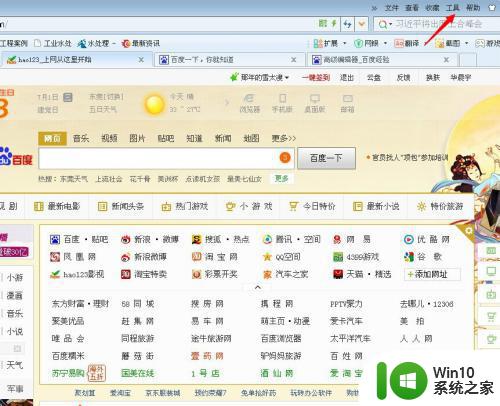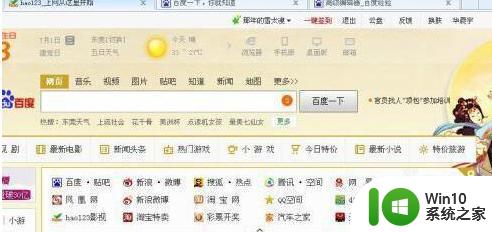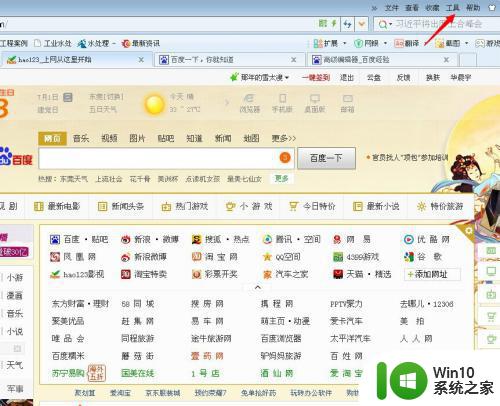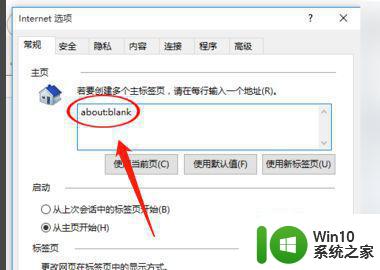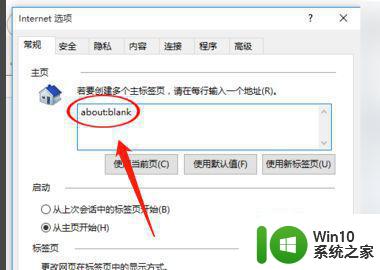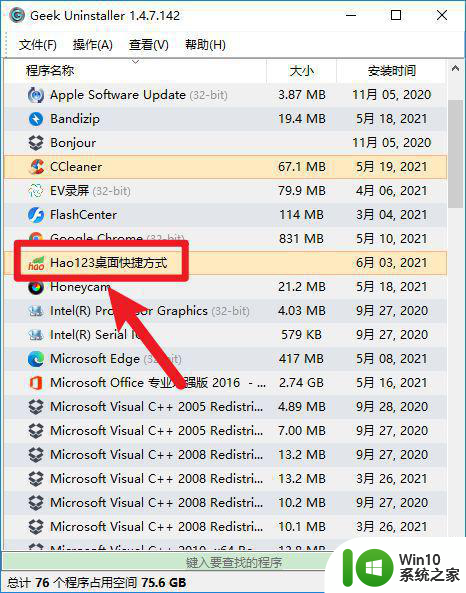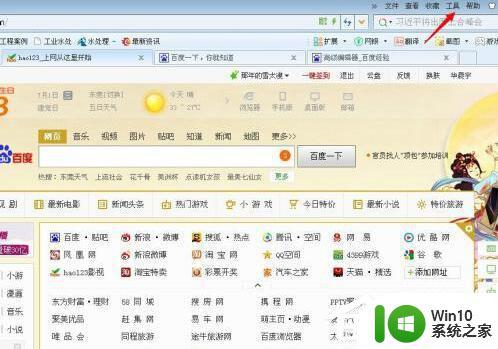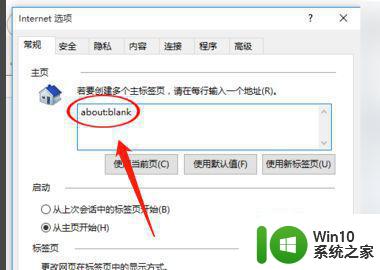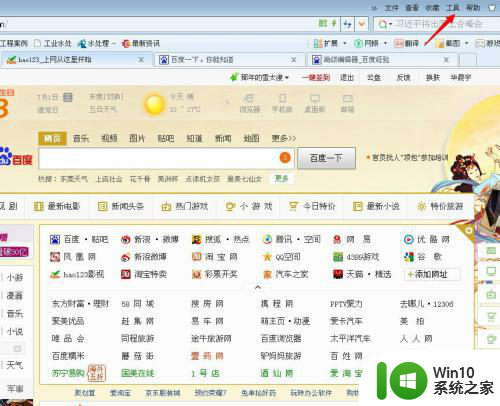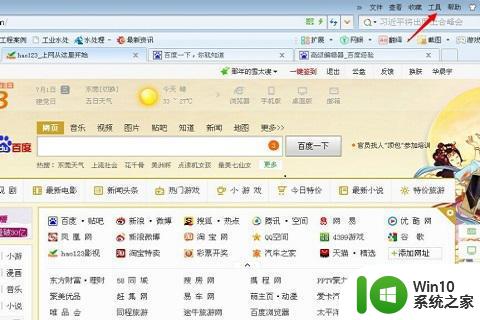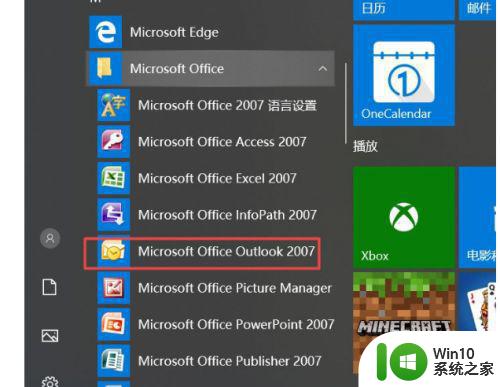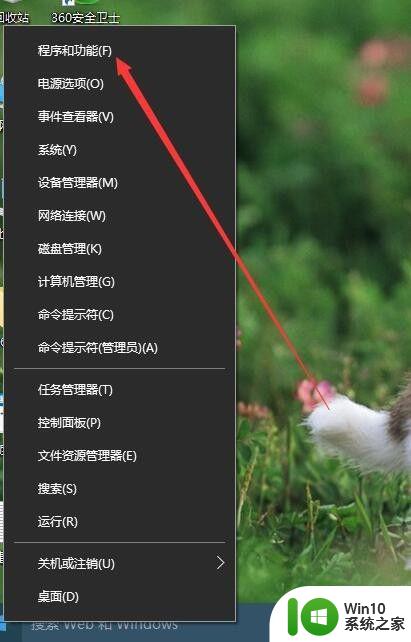win10彻底删除hao123主页怎么操作 win10电脑如何彻底删除hao123主页
win10彻底删除hao123主页怎么操作,在使用Win10电脑时,有时候我们可能会遇到一些不需要的主页设置,比如hao123主页,虽然hao123主页在一些情况下可能会提供一些便利,但对于一些用户来说,它可能会带来一些困扰。对于想要彻底删除hao123主页的用户来说,有什么操作方法呢?下面我们将介绍一些简单的步骤,帮助你在Win10电脑上彻底删除hao123主页。
具体方法:
步骤一:删掉“赶不走”的hao123桌面快捷方式
1、“赶不走”的原因:开机启动项里有一个程序,每次开机自动运行,它偷偷生成hao123的源程序和桌面快捷方式。
解决方式:打开命令提示符(如果不知道怎么打开命令提示符),输入msconfig,如下图所示:

2、按下回车键,出现如下窗口
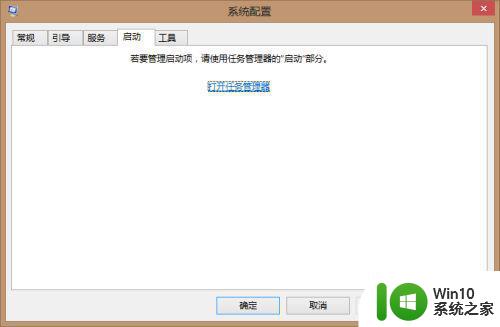
3、单击“打开任务管理器”
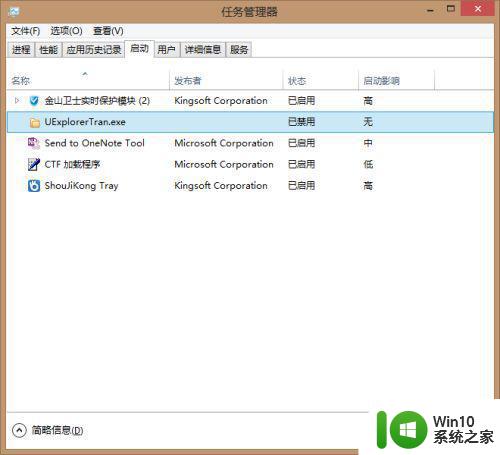
4、鼠标右键UExplore.exe,选择“禁用”
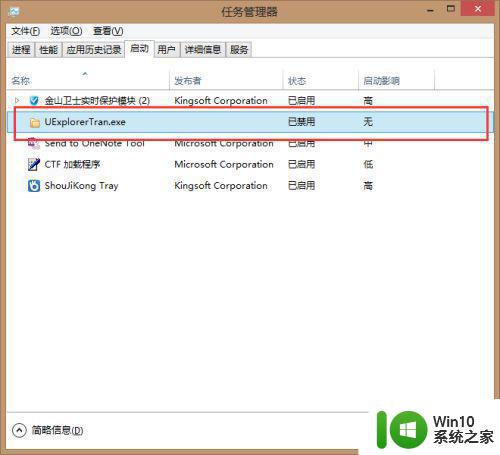
5、然后把桌面的hao123导航快捷方式删掉,再次重启就不会再出现。
步骤二:干掉霸占IE浏览器的hao123主页
1、总结来说:将以下代码(不包括双线)复制到一个新建的文件中,后缀改为.bat,双击执行,再打开IE就没有问题了。
[code=BatchFile]@echooffechoHKEY_CURRENT_USERSoftwareMicrosoftInternetExplorerTypedURLs[7]>%temp%ls.txtechoHKEY_CURRENT_USERSoftwareMicrosoftInternetExplorerMain[7]>>%temp%ls.txtregini%temp%ls.txtdel%temp%ls.txtregdelete"HKEY_CURRENT_USERSoftwareMicrosoftInternetExplorerTypedURLs"/fregadd"HKEY_CURRENT_USERSoftwareMicrosoftInternetExplorerMain"/v"StartPage"/d"about:blank"/f[/code]
2、在桌面右键鼠标新建一个txt文本文档
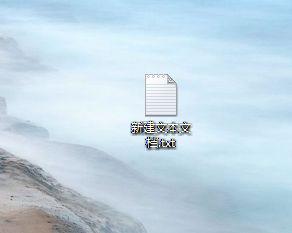
3、打开这个文档,将上面的代码复制进去
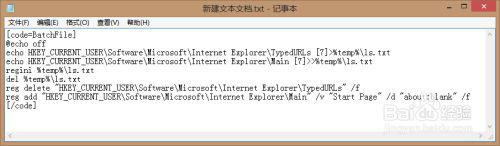
4、保存,关闭
然后重命名这个文件,将文件名后面的txt改为bat,如果遇到提示,点击“是”

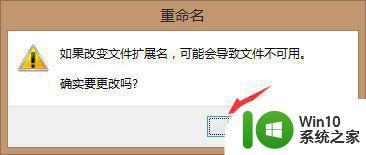
5、双击这个文件,然后就完成了,再打开IE浏览器,就应该是空白页,而不是流氓hao123了
步骤三:介绍如何打开命令提示符
1、同时按下windows键 +R键

2、出现这个窗口,输入cmd,如下图
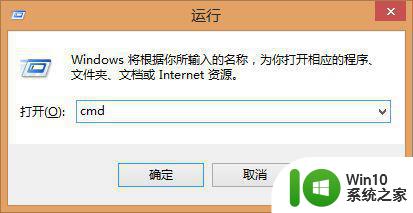
3、点击“确定”,出来这个黑色的窗口,就是命令提示符窗口了
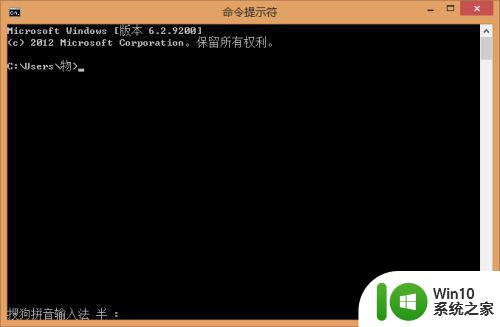
以上是Win10彻底删除Hao123主页的全部内容,需要的用户可以按照本文的步骤进行操作,希望能为大家提供帮助。